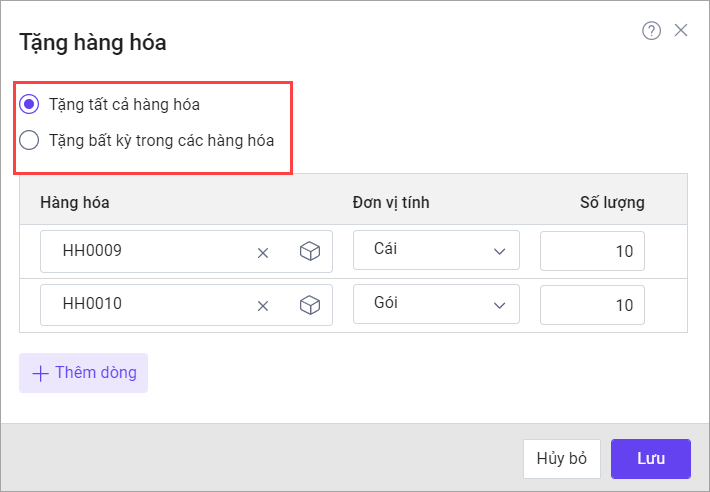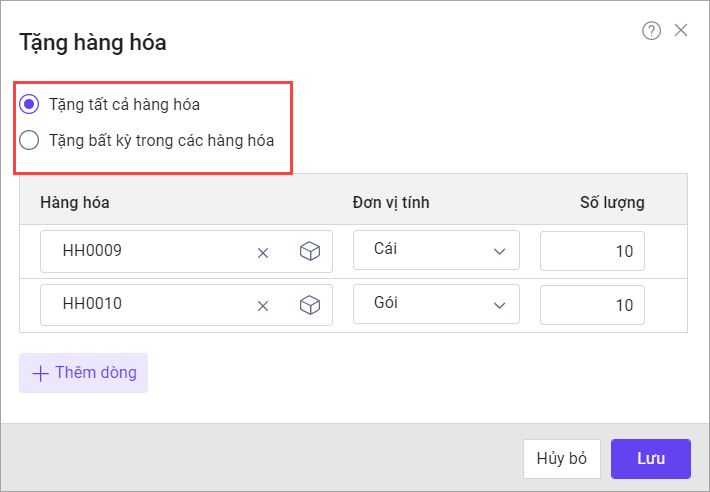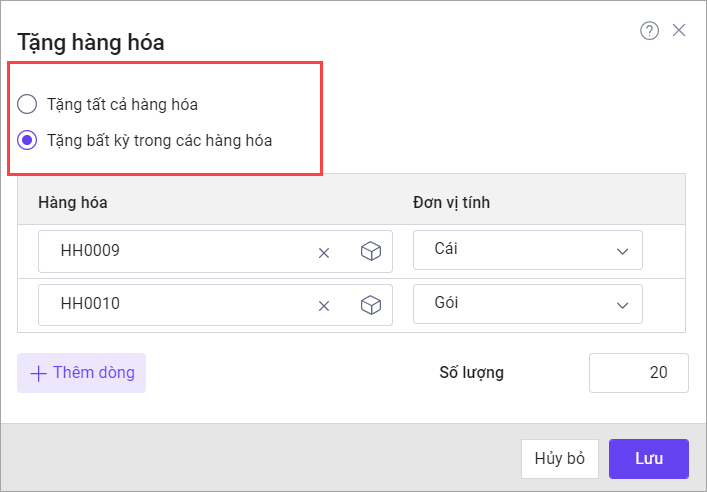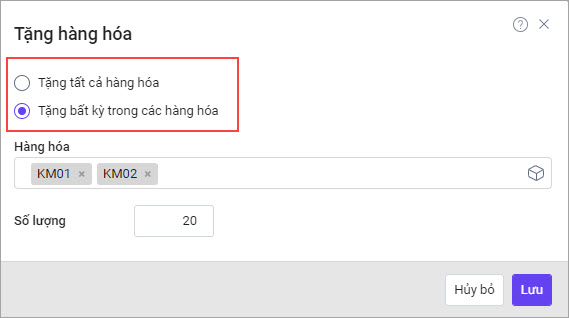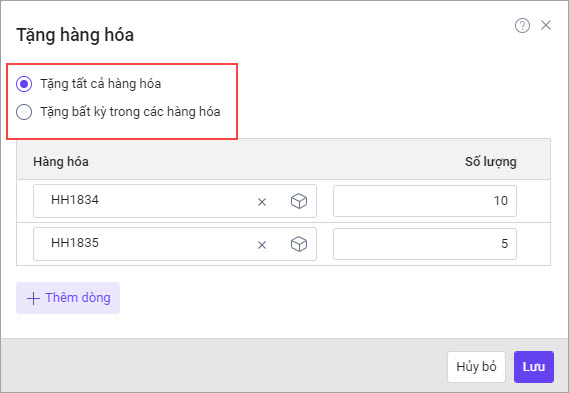Doanh nghiệp triển khai các chương trình tích lũy khi khách hàng mua đạt tới số lượng/giá trị nhất định thì khách hàng sẽ được hưởng khuyến mại.
Chức năng cho phép thiết lập các chương trình tích lũy trong quá trình mua hàng của khách hàng để đáp ứng các chương trình doanh nghiệp đang triển khai.
Hướng dẫn thực hiện
1. Thêm mới chương trình tích lũy
Trên AMIS Khuyến mại, tại tab Tích lũy, nhấn Thêm và chọn 1 trong các loại tích lũy.
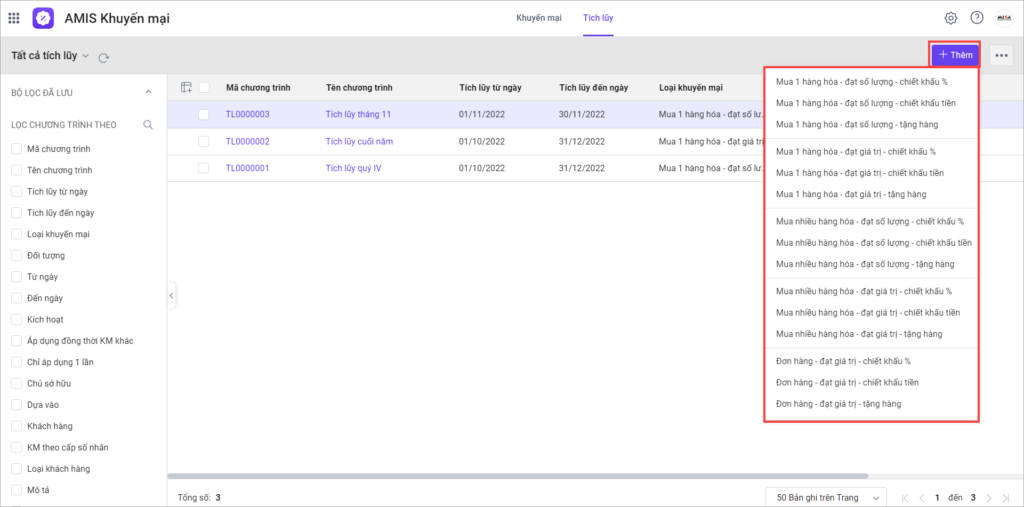
Khai báo các thông tin chung về chương trình tích lũy.
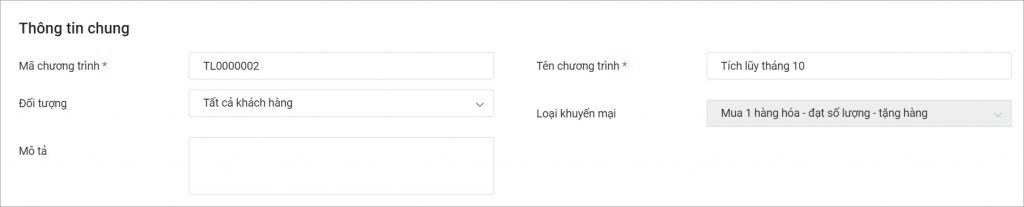
Lựa chọn các thông tin điều kiện của đơn hàng được tích lũy.

Chọn các thông tin áp dụng cho chương trình tích lũy.
Ở mục Áp dụng đồng thời KM khác:
∎ Không áp dụng: Không áp dụng đồng thời chương trình tích lũy đang thao tác với các chương trình tích lũy khác
∎ Áp dụng với tất cả chương trình: Áp dụng được đồng thời chương trình tích lũy đang thao tác với tất cả các chương trình tích lũy đang kích hoạt
∎ Áp dụng với chương trình cụ thể: Chỉ áp dụng đồng thời chương trình tích lũy đang thao tác với chương trình tích lũy được chọn cụ thể
Trường hợp chọn Áp dụng với chương trình cụ thể: Tại trường thông tin Chương trình AD đồng thời, chọn các chương trình được áp dụng đồng thời.
Lưu ý:
- Loại khuyến mại Mua 1 hàng hóa – đạt giá trị – tặng hàng, Mua nhiều hàng hóa – đạt giá trị- tặng hàng, Đơn hàng – Đạt giá trị – Tặng hàng có thêm thông tin ĐKAD bao gồm thuế. Nếu tích chọn ĐKAD bao gồm thuế thì khi áp dụng chương trình tích lũy, hệ thống kiểm tra điều kiện giá trị hàng hóa/đơn hàng từ Tổng tiền (sau thuế) của hàng hóa/đơn hàng tương ứng.
- Loại Tích lũy Đạt giá trị – Chiết khấu % và Đạt giá trị – Chiết khấu tiền: Có thêm thông tin Thêm dòng chiết khấu tích lũy. Nếu tích chọn sử dụng thông tin này thì khi áp dụng chương trình tích lũy, hệ thống sẽ hiển thị thêm dòng Chương trình tích lũy ở bảng thông tin hàng hóa để phân biệt với chiết khấu của CTKM.

Tại mục Thông tin khuyến mại, tùy theo loại khuyến mại được chọn mà khai báo các thông tin khác nhau (các thông tin khuyến mại này được áp dụng khi khách hàng tích lũy đạt đủ điều kiện).
Các loại tích lũy
(Anh/Chị nhấn vào tên loại tích lũy để xem hướng dẫn chi tiết)
Khi di chuột vào từng dòng trong mục Thông tin khuyến mại, anh/chị có thể thực hiện các chức năng: Sao chép dữ liệu xuống dòng dưới trong bảng thông tin khuyến mại, Xóa dòng, Di chuyển sắp xếp vị trí các dòng.

Các chức năng khác tại mục thông tin khuyến mại:
- Thêm dòng: Thêm dòng mới trong bảng thông tin khuyến mại.
- Chọn hàng hóa: Chọn hàng loạt hàng hóa vào bảng thông tin khuyến mại.
- Nhập khẩu: Nhập khẩu thông tin khuyến mại từ tệp có sẵn của anh/chị vào bảng.
- Xuất khẩu: Xuất khẩu danh sách các thông tin trong bảng thông tin khuyến mại ra file định dạng xlsx.
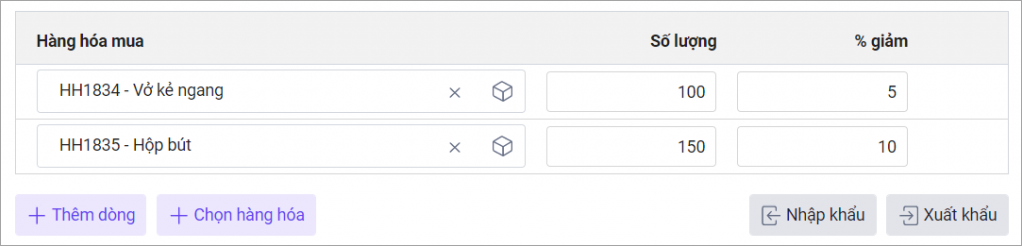
Nhấn Lưu để hoàn thành thêm mới chương trình tích lũy.
2. Danh sách chương trình tích lũy
2.1. Thiết lập giao diện
Giao diện là hiển thị lên danh sách nhóm các bản ghi thỏa mãn điều kiện được thiết lập sẵn. Thiết lập giao diện giúp hiển thị danh sách dữ liệu theo nhu cầu của người dùng.
Phần mềm hiện cung cấp sẵn các giao diện: Tất cả tích lũy, Tích lũy đang hoạt động, Tích lũy ngừng hoạt động.
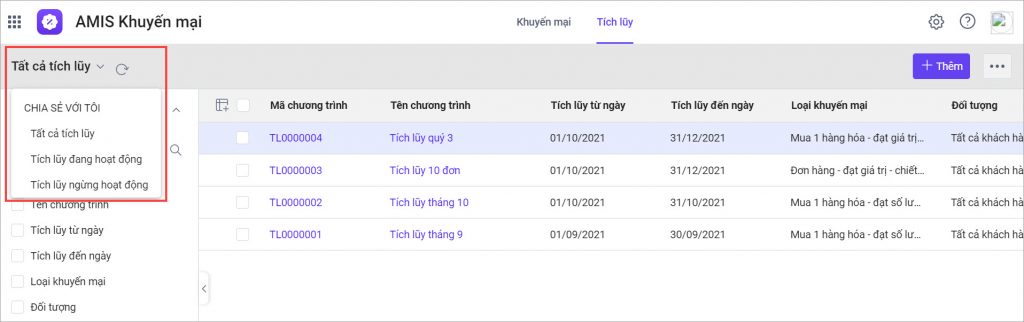
2.2. Bộ lọc chương trình tích lũy
Cho phép thiết lập giá trị bộ lọc và lưu bộ lọc giúp tìm kiếm các bản ghi nhanh chóng.
Người dùng tích chọn trường thông tin để hiển thị ô nhập dữ liệu tìm kiếm nhanh chóng. Xem hướng dẫn chi tiết tại đây.
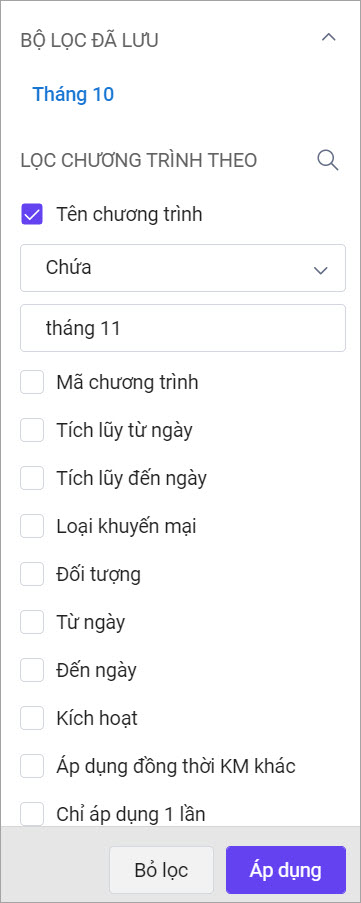
2.3. Thùng rác
Tại màn hình danh sách chương trình tích lũy, nhấn biểu tượng ![]() và chọn Thùng rác: Phần mềm hiển thị các chương trình tích lũy đã bị xóa trong thùng rác.
và chọn Thùng rác: Phần mềm hiển thị các chương trình tích lũy đã bị xóa trong thùng rác.
Xem chi tiết các thao tác trong Thùng rác tại đây.
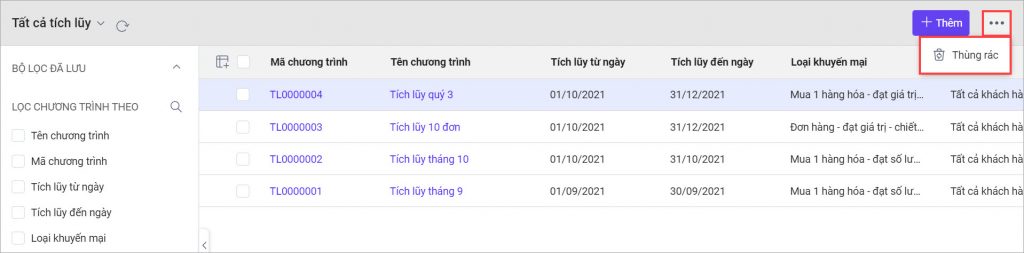
2.4. Chức năng cho từng bản ghi
Tích chọn 1 hoặc nhiều chọn bản ghi, phần mềm hiển thị các chức năng:
- Kích hoạt: Cho phép kích hoạt chương trình tích lũy
- Ngừng kích hoạt: Cho phép ngừng kích hoạt chương trình tích lũy
- Xóa: Cho phép xóa chương trình tích lũy
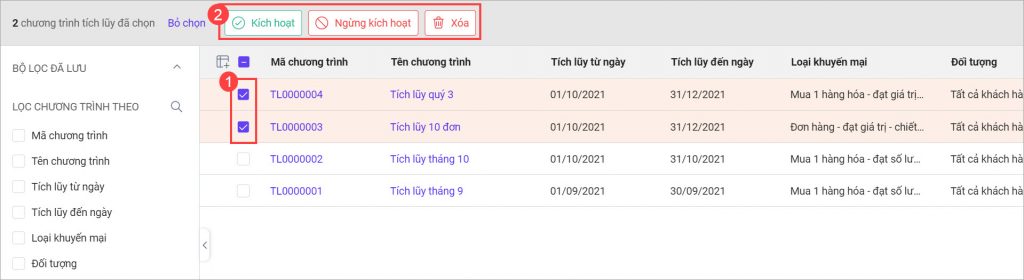
Di chuột vào dòng và nhấn biểu tượng ![]() để sửa chương trình tích lũy.
để sửa chương trình tích lũy.

3. Chi tiết chương trình tích lũy
Tại màn hình danh sách chương trình tích lũy, nhấn vào thông tin Mã chương trình hoặc Tên chương trình để hiển thị giao diện chi tiết chương trình tích lũy.
3.1. Kích hoạt chương trình tích lũy
Cho phép thực hiện kích hoạt (đối với chương trình tích lũy chưa kích hoạt) để sử dụng chương trình tích lũy.
Hướng dẫn thực hiện
Tại chi tiết bản ghi chương trình tích lũy chưa kích hoạt, nhấn Kích hoạt.
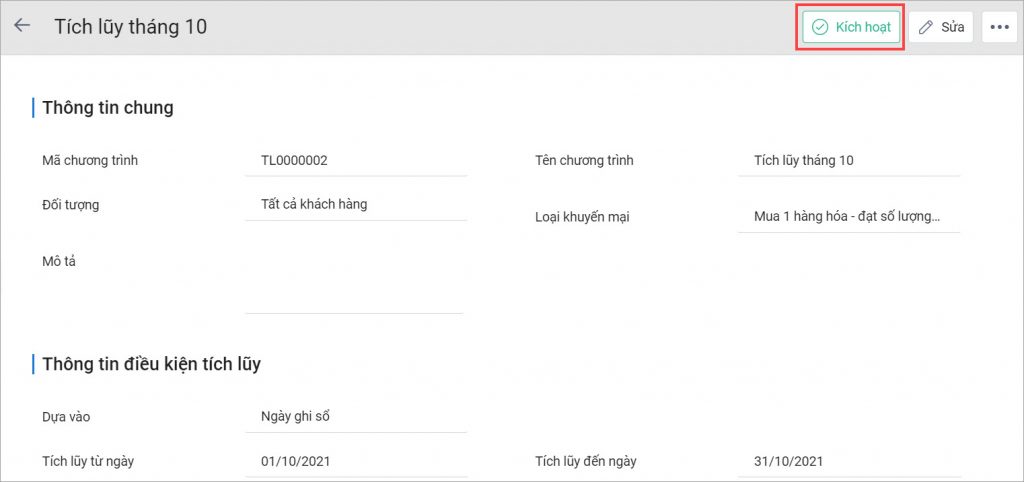
3.2. Ngừng kích hoạt chương trình tích lũy
Cho phép thực hiện ngừng kích hoạt (đối với chương trình tích lũy đã kích hoạt) để dừng sử dụng chương trình tích lũy
Hướng dẫn thực hiện
Tại chi tiết bản ghi chương trình tích lũy đã kích hoạt, nhấn Ngừng kích hoạt.
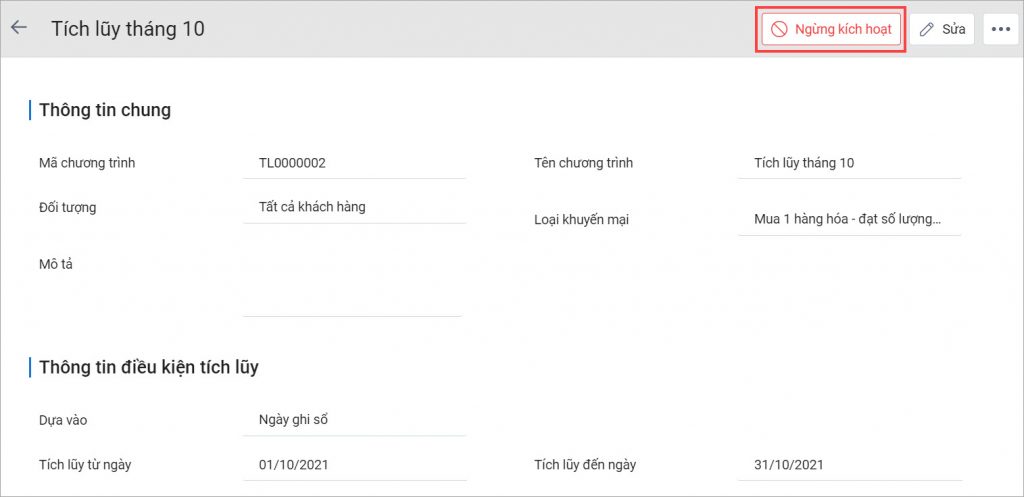
3.3. Sửa
Cho phép sửa bản ghi chương trình tích lũy.
Hướng dẫn thực hiện
Tại chi tiết bản ghi chương trình tích lũy, nhấn Sửa.
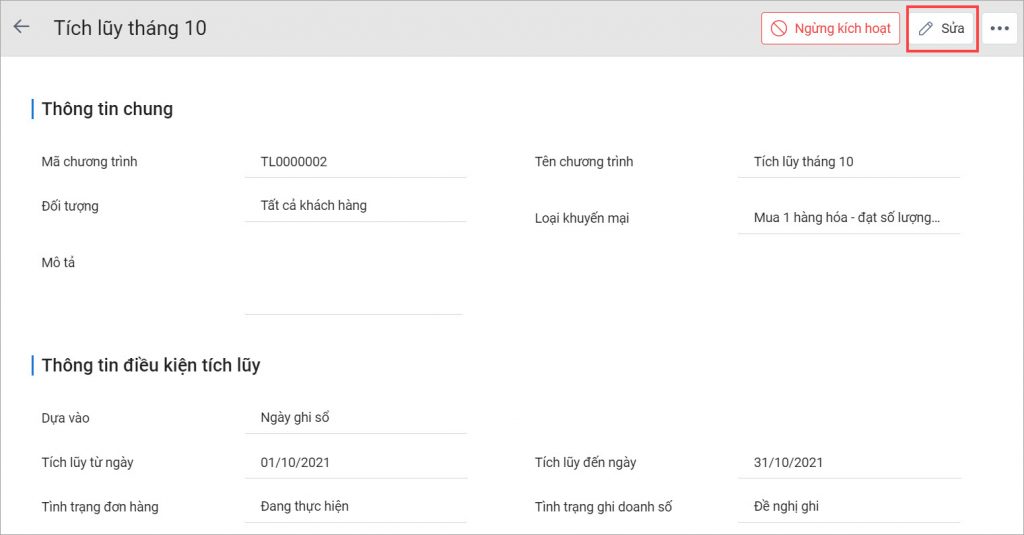
Sửa các thông tin của chương trình tích lũy, sau đó nhấn Lưu để hoàn thành.
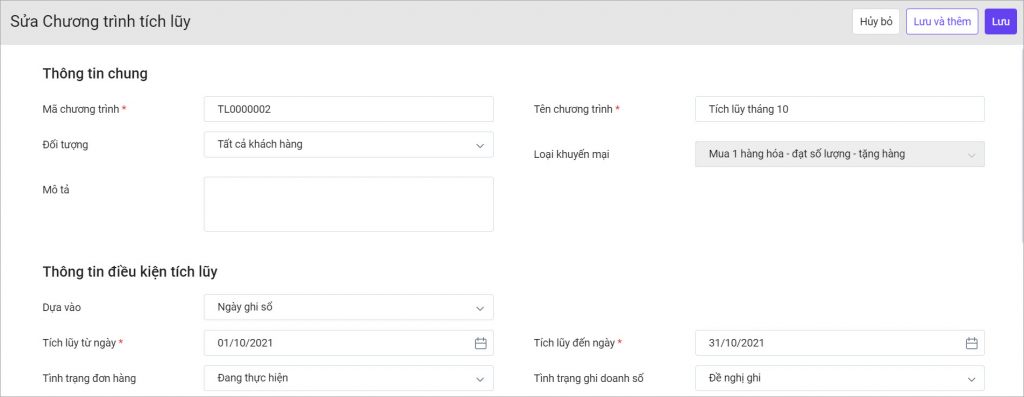
3.3. Nhân bản
Cho phép nhân bản toàn bộ thông tin của bản ghi đang xem sang 1 bản ghi mới.
Hướng dẫn thực hiện
Tại chi tiết bản ghi chương trình tích lũy, nhấn biểu tượng ![]() và chọn Nhân bản.
và chọn Nhân bản.
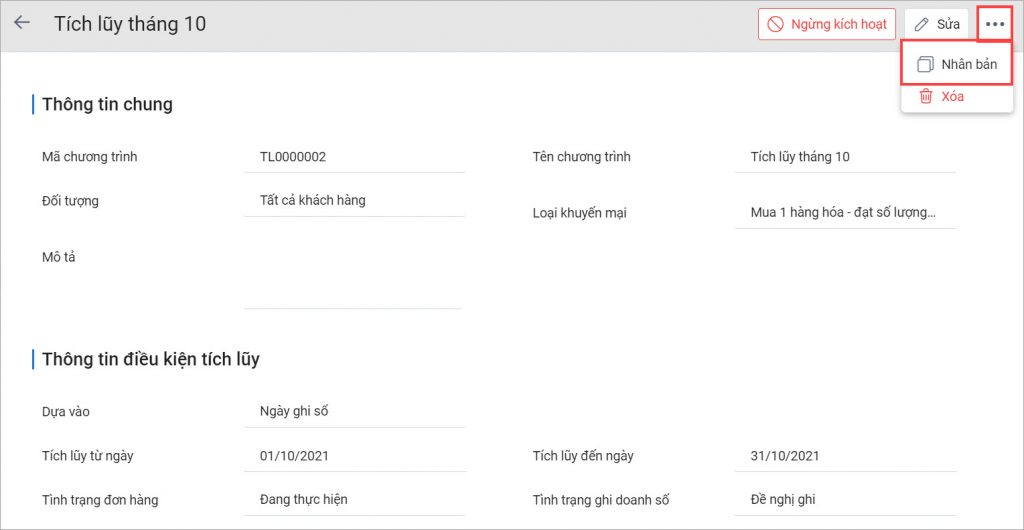
Khi chọn Nhân bản chương trình tích lũy thì hệ thống sẽ lấy thông tin tương ứng với chương trình tích lũy đó. Anh/Chị sửa các thông tin (nếu cần), sau đó nhấn Lưu để hoàn thành nhân bản sang 1 chương trình tích lũy mới.
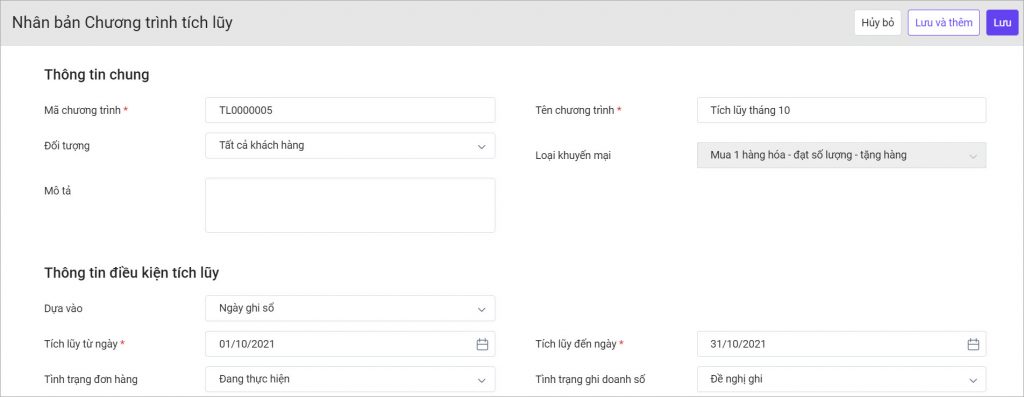
3.4. Xóa
Cho phép xóa chương trình tích lũy.
Hướng dẫn thực hiện
Tại chi tiết bản ghichương trình tích lũy, nhấn biểu tượng ![]() và chọn Xóa.
và chọn Xóa.
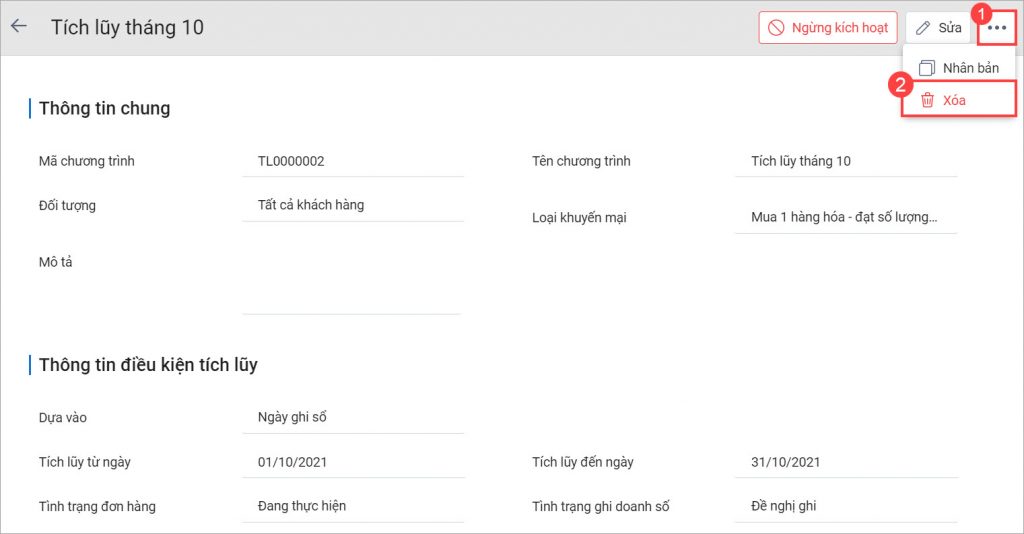
Nhấn Đồng ý để xác nhận xóa chương trình tích lũy.